����A�������Ă���boxdx���͂��܂���
����Ȋ����ł���
�����`�@
���̌����́A�G�t��������
�c�������Ȃ��A�i�`�������ȕ��͋C
�������ł��I
�S�ʎʐ^�^�C�v�ɂ����̂ŁA
�摜�ƌ��̊������ǂ��Ȃ邩�C�ɂȂ��Ă��܂�����
�����ł͐����������悤�Ɏv���܂�
�܂��A�}�C�u�b�N��20��off�N�[�|����
��������Ă��܂���
�����}�K��C���ŏ����`�F�b�N�����
�����ȏ��GET�ł����ł���
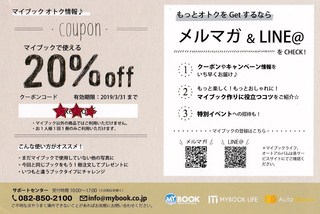
����͂̓��t�B���Œ������Ă݂悤�Ǝv���܂�
����A�o�������̂ƍ��킹�Ďg�������ł�
�ł́A����菇�������炢���Ă����܂���
�X�}�z����box dx�𒍕����Ă݂悤
�@�}�C�u�b�N���C�t�ɃA�N�Z�X
�Abox dx�܂ŃX�N���[�����܂�
�Bbox dx�́��ɐi�ނƁE�E�E
�C������box dx4�킩���肽�����̂�I�т܂�
- �S�ʎʐ^�^�C�v
- �S�ʎʐ^�^�C�v�@�i���t�B��7���j
- ���t�`�ʐ^�^�C�v
- ���t�`�ʐ^�^�C�v�@�i���t�B��7���j
�S�ʎʐ^�^�C�v��I�т܂���
�D�u�S�ʎʐ^�^�C�v�����v���N���b�N����ƁA�o�^��ʂɂȂ�܂�
�����ŁA�o�^���s���A�T�C���C���I
�E���͎ʐ^�I����@��ʂ��o�Ă��܂�
�F�u�A�b�v���[�h�v����ʐ^��I�т܂�
���ꂽ���ʐ^���N���b�N����ƁA�T�N�T�N�i��ł����܂�
��肩���̃f�[�^�́u�����̃t�@�C������v�ɕۑ�����܂�
�r���܂ō�Ƃ����ꍇ�A����͂����炩�瑱�����܂�
39�����A�b�v���܂�
�G39���̎ʐ^�̓o�^���I���܂���
�H���ɐi�ނƁA1��1���̎ʐ^���`�F�b�N�ł����ʂɂȂ�܂�
���̈ʒu���͂�����킩��܂�
�摜���^�b�v����ƁA���������ł��܂�
�I�J�[�g�ɓ���܂�
�J�����ă^�C�g���������ʂ��łāA�����ƂȂ�܂�
���Ƃ͏Z���Ȃǂ����đ҂���
����͒�������7���Ŕz�B����܂���(�y�����j
�]�T�������Ē����ł���Ƃ����ł���
�^�O�F�}�C�u�b�N �}�C�u�b�N���C�t �X�}�z�쐬�@�t�H�g�u�b�N �}�C�u�b�N���C�tboxdx boxdx �}�C�u�b�N���C�t�@���R�~ boxdx ���r���[
�y���̃J�e�S���[�̍ŐV�L���z








